WordPress에서 제품 추천을 표시하는 방법
게시 됨: 2024-07-27사용자 경험을 향상하고 매출이나 참여도를 높이기 위해 WordPress에 제품 권장 사항을 표시 하려는 경우 올바른 위치에 있습니다. 이 기사에서는 제품 권장 사항, 사용법 및 이를 온라인 상점에 적용하는 다양한 방법에 대해 설명합니다. 제품 권장 사항과 사용법부터 시작해 보겠습니다.
제품 추천이란 무엇이며 왜 사용합니까?
제품 추천은 사용자 경험을 향상시키는 핵심 요소입니다. 상품 목록은 실시간 알고리즘이나 사전 개발된 규칙을 통해 자동으로 생성됩니다. 특히 구매 내역, 검색 행동, 인기도 등을 바탕으로 웹사이트 방문자에게 관련 항목을 제안합니다.
제품 추천은 이메일, 삽입 상자, 현장 알림, 팝업, 라이트박스, 동적 제품 시각화 등 다양한 형식으로 표시될 수 있습니다. 제품 페이지, 홈페이지, 장바구니 페이지에 전략적으로 추천을 배치하여 판매를 강화하고 방문자가 원하는 제품을 구매할 수 있도록 도울 수 있습니다.
상품 추천 유형
WooCommerce에는 사용자 경험을 향상하고 매출을 늘리는 데 사용할 수 있는 몇 가지 일반적인 유형의 제품 추천이 있습니다. WooCommerce와 원활하게 통합되는 플러그인이나 확장 기능을 통해 WordPress에 제품 권장 사항을 표시할 수 있습니다. 다음은 몇 가지 유형의 제품 권장 사항입니다.
- 관련 상품: 관련 상품은 고객이 현재 보고 있는 상품과 유사하거나 보완적인 상품입니다.
- 상향 판매: 상향 판매는 고객이 고려 중인 제품의 더 비싸거나 품질이 높은 버전입니다.
- 교차 판매(Cross-Sell): 교차 판매 제품은 고객 장바구니에 있는 품목을 보완합니다.
- 베스트 셀러: 베스트 셀러의 제품은 가장 인기가 있거나 다른 고객이 자주 구매하는 제품입니다.
- 주요 제품: 주요 제품은 홍보하려는 특정 품목의 관심을 끌고 판매를 늘릴 수 있습니다.
- 최근 본 상품: 고객이 최근 본 상품을 표시하면 고객이 관심을 보인 상품을 상기시켜 해당 상품을 다시 방문하도록 유도할 수 있습니다.
- 신상품: 사이트에 새 제품을 눈에 띄게 표시하면 재고에 최신 추가된 제품을 찾는 고객의 관심을 끌 수 있습니다.
- 개인화된 추천 : 구매 이력, 검색 이력, 선호도 등 고객 행동 데이터를 활용하여 개인화된 상품 추천을 제공할 수 있습니다.
제품 추천을 사용하는 이유는 무엇입니까?
WordPress에 제품 추천을 표시하는 데에는 여러 가지 이유가 있습니다. 그 중 일부는 아래에 설명되어 있습니다.
- 사용자 경험: 관련 제품 추천을 제공하면 고객이 아직 찾지 못한 최신 항목을 발견할 수 있도록 도와 사용자 만족도가 크게 향상됩니다. 이렇게 하면 필요한 제품을 검색할 때 시간과 노력이 절약됩니다.
- 성장/판매: 보완적이거나 관련성이 높은 고객 추천을 추천하여 매출을 늘릴 수 있습니다. 이는 추가 구매를 장려하여 평균 주문 금액이 높아지고 수익이 증가하게 됩니다.
- 개인화: 사용자는 탐색 및 구매 내역, 행동, 인구통계를 기반으로 개인화된 추천을 받습니다. 이를 통해 쇼핑 경험이 더욱 개인화되고 관련성이 높아져 더 많은 판매로 이어집니다.
- 교차판매 및 상향판매: 관련 상품이나 고급 상품을 제안하여 전체 판매량을 늘릴 수 있습니다. 이는 고객이 제품을 추가하거나 업그레이드하도록 장려합니다.
WordPress에서 제품 추천을 표시하는 방법
다양한 방법을 사용하여 WordPress에서 제품 추천을 표시할 수 있습니다.
- 상향 판매 기능을 사용하여 제품 페이지에 제품 추천 표시
- 교차 판매 기능을 사용하여 제품 페이지에 제품 추천 표시
- WooCommerce 미니 카트 안에 제품 추천 표시
- 결제 페이지에 제품 추천 표시
- 이메일을 사용하여 WordPress에 제품 추천 표시
- 이메일을 사용하여 WooCommerce에 구매 후 제품 추천 표시
각 옵션을 구성하는 방법을 살펴보겠습니다.
1. 상향 판매 기능을 사용하여 제품 페이지에 제품 추천 표시
고객이 고급 제품이나 보완 제품을 고려하도록 장려하기 위해 WordPress에 제품 권장 사항을 표시하려는 경우 이 방법을 사용할 수 있습니다. 상향 판매 기능을 위해 WooCommerce를 사용할 수 있습니다.
먼저 WordPress 대시보드에서 제품>새로 추가 로 이동합니다.

세부정보를 입력한 후 '제품 데이터' 섹션까지 아래로 스크롤합니다. “연결된 제품”을 클릭하고 “업셀링” 섹션에 제품을 추가하세요.
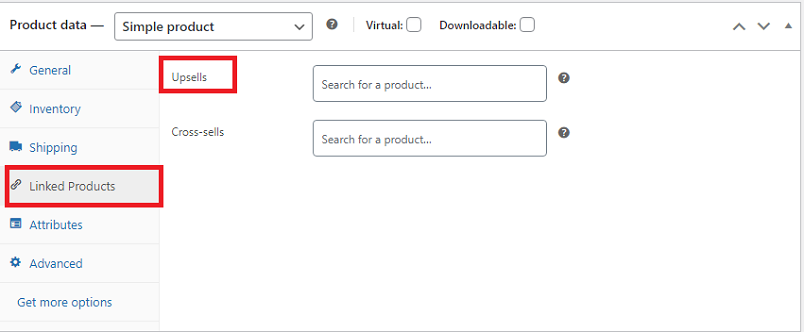
"Upsell"을 통해 WooCommerce 스토어에 제품을 추가한 후 상단으로 돌아가서 "Publish" 버튼을 클릭하세요.
2. 교차 판매 기능을 사용하여 제품 페이지에 제품 추천 표시
WordPress에서 제품 추천을 표시하려는 경우 고객 결제 시 이 기능을 사용할 수 있습니다. WooCommerce에는 보완적이고 관련성 있는 제품을 표시하는 데 사용할 수 있는 기본 교차 판매 옵션이 있습니다. 교차판매 제품은 최근 선택한 고객의 특성과 유사한 특성을 갖습니다.
새 제품 추가 섹션에 제품 세부 정보를 입력한 후 아래로 스크롤하여 연결된 제품을 클릭합니다. 결제 페이지에 표시하려는 크로스셀(cross-sell) 섹션에 관련 제품을 추가하세요.
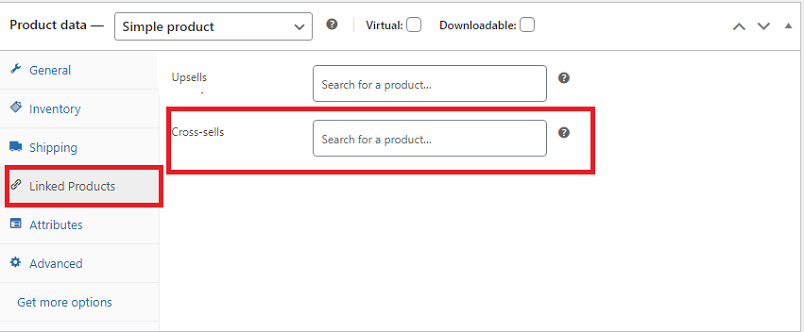
완료되면 게시 버튼을 누르세요.
3. WooCommerce 미니 카트에 제품 추천 표시
FunnelKit을 사용하여 제품 권장 사항을 슬라이딩 카트로 표시합니다. 이 플러그인은 매장에 장바구니를 추가하고 교차 판매 및 상향 판매 제품을 추천하는 데 도움이 됩니다. 이 플러그인을 사용하면 사용자는 사이트 어디에서나 미니 카트에 액세스할 수 있습니다.
FunnelKit을 사용하는 단계는 다음과 같습니다.
- 플러그인을 설치하고 활성화하세요.
- 활성화 후 " 카트 활성화 " 옵션을 활성화하십시오.

- 카트 상향 판매 설정을 관리합니다.
- 기본 상향 판매를 추가합니다.
4. 결제 페이지에 제품 추천 표시
주문 범프는 고객이 장바구니에 추가한 제품과 관련하여 더 낮은 가격의 제안입니다. 이 방법을 사용하면 결제 시 관련 제품을 표시할 수 있습니다. 이 접근 방식은 고객의 구매 모멘텀을 활용하여 고객이 카트에 더 많은 제품을 추가하도록 설득하여 고객 쇼핑 경험과 판매를 증가시킵니다.
FunnelKit Funnel Builder를 사용하여 주문 범프를 사용하여 WordPress에 제품 권장 사항을 표시합니다. 이 플러그인을 사용하는 단계는 다음과 같습니다.
- 먼저 플러그인을 설치하고 활성화하세요. 그런 다음 기본 WooCommerce 결제 페이지를 바꿔야 합니다.
- FunnelKit > Store Checkout 으로 이동하여 “Create Store Checkout”을 클릭하세요.
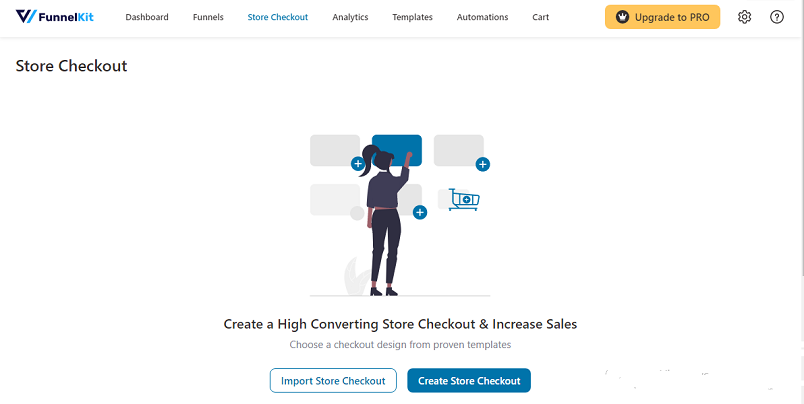
이 플러그인에는 결제 페이지에서 시작할 수 있는 다양한 사전 빌드 템플릿이 있습니다.
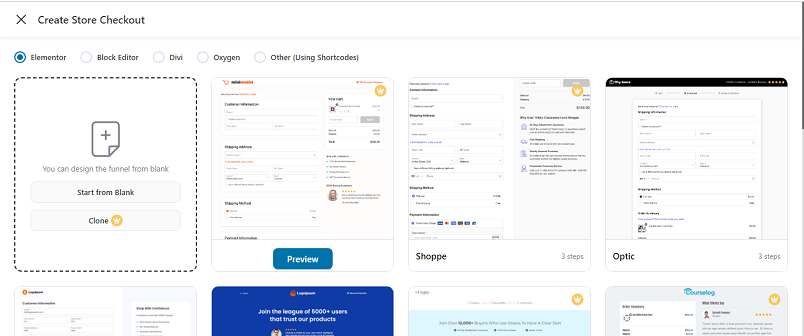

템플릿을 선택하고 가져오기 퍼널을 클릭하세요.
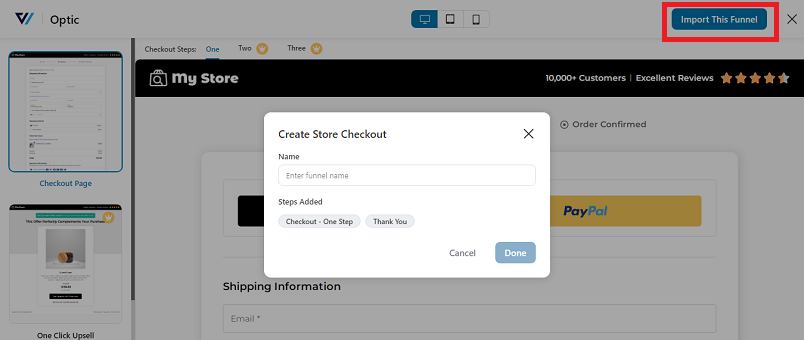
이제 주문 범프 제안에 대한 템플릿을 선택하십시오.
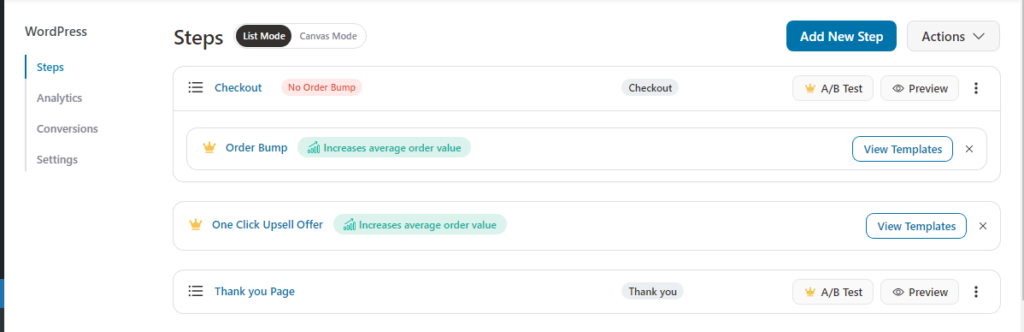
주문범프 스킨을 선택한 후 해당 상품을 검색하여 추가하세요.
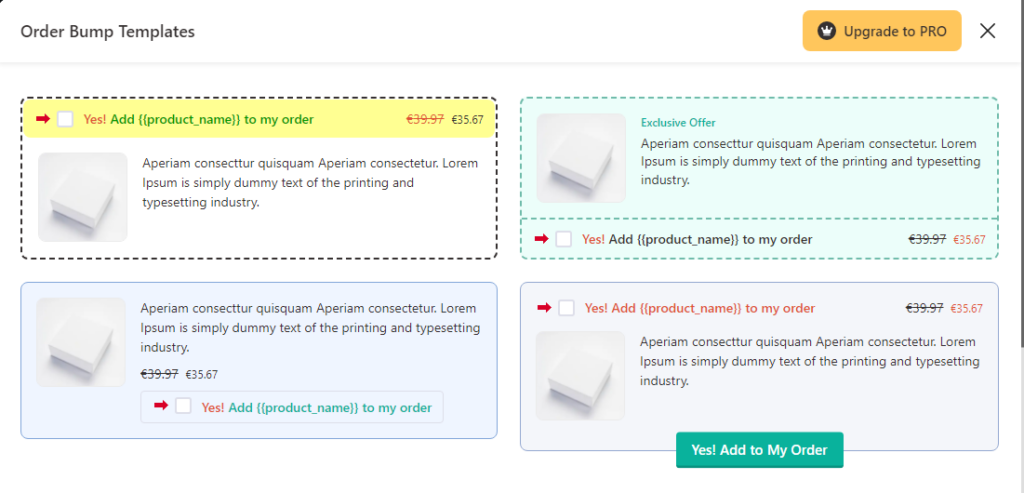
- 주문 범프 제안의 스타일과 내용을 사용자 정의하세요
- 주문 범프 조건 추가
- 매장 결제 활성화
WordPress 결제 페이지에 제품 권장 사항을 표시하는 방법에 대한 자세한 내용을 보려면 funnelkit.com을 방문하세요.
5. 이메일을 사용하여 WordPress에 제품 추천 표시
이메일 자동화를 사용하여 제품 추천을 제공할 수도 있습니다. 이러한 추천은 고객이 구매한 품목을 기반으로 하며 고객이 향후 추가 구매를 하도록 권장합니다.
이 방법을 진행하기 위해 Funnelkit Automations를 사용할 것입니다. 주문 후 제품 추천을 추가하려면 다음 단계를 따르세요.
- 새로운 자동화를 생성합니다 . FunnelKit 자동화 .
- 자동화 생성을 클릭하세요.
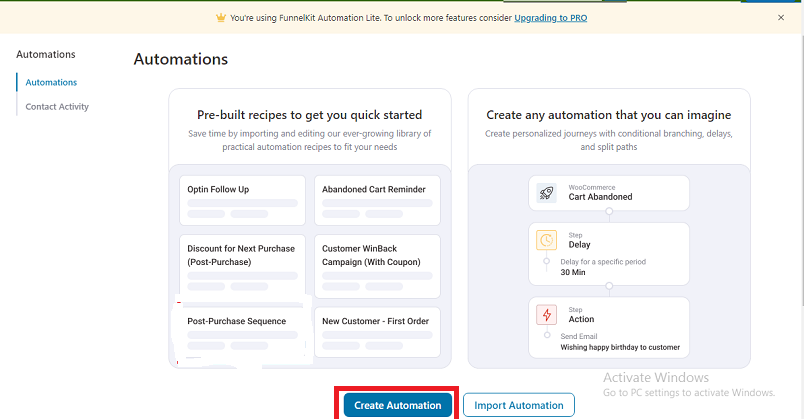
빈 템플릿을 클릭하고 이름을 추가한 다음 만들기를 클릭합니다.
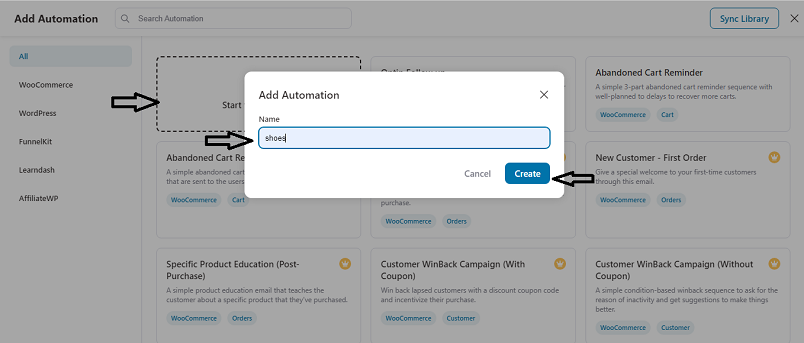
이벤트 선택을 클릭하세요.

WooCommerce 탭으로 이동하여 “주문 생성됨”을 선택하세요.
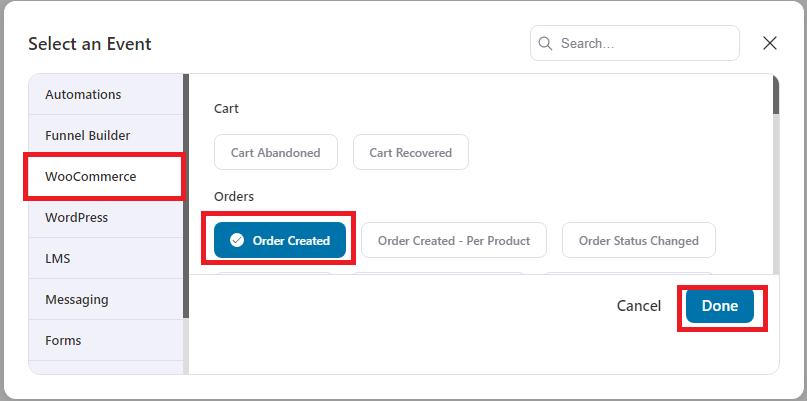
이제 자동화를 실행할 시기를 선택하고 " 저장" 버튼을 클릭하세요.
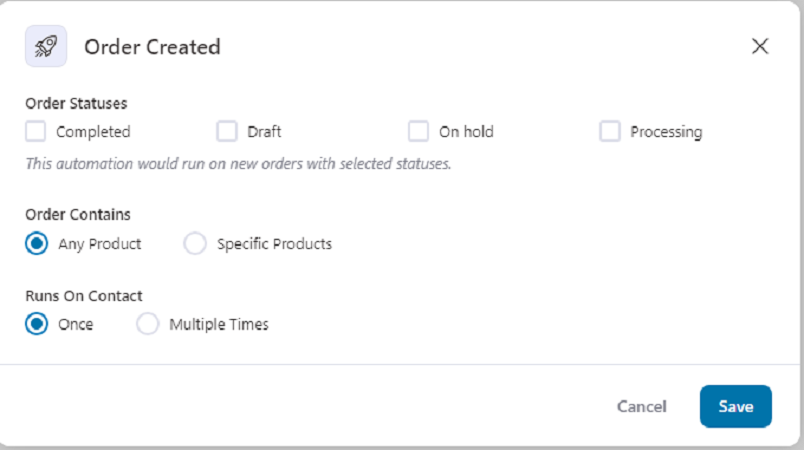
이제 제품 추천에 지연을 추가하세요. 이렇게 하려면 + 기호를 클릭한 다음 지연을 클릭하세요.
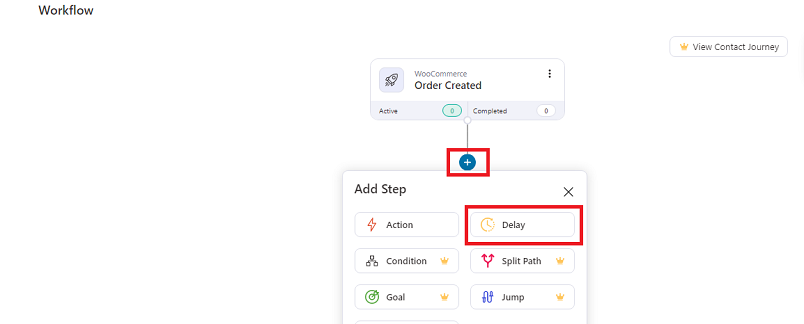
권장사항을 표시하기 전에 지연할 시간을 추가하세요.
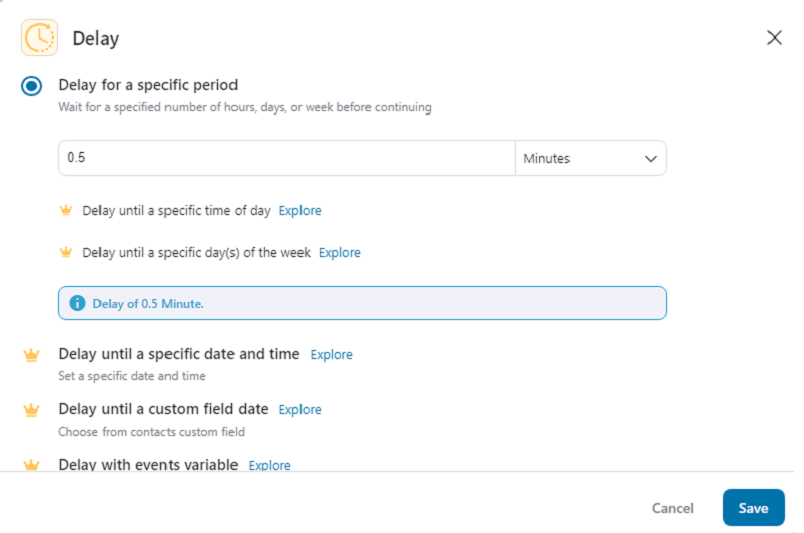
이제 + 기호를 클릭하고 작업을 클릭하여 이메일을 보냅니다.
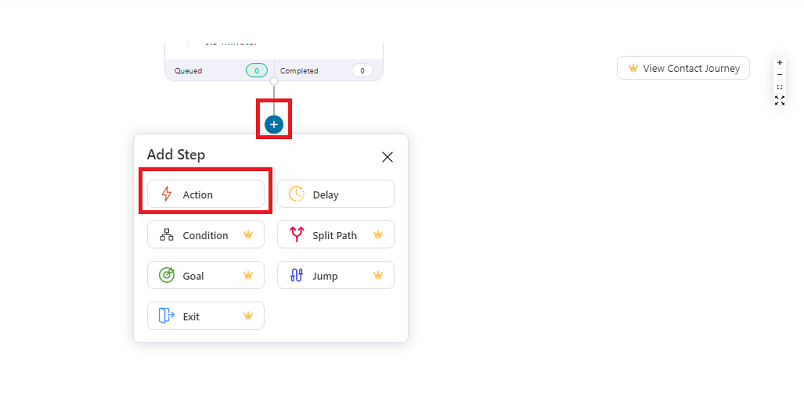
여기에서 이메일 제목부터 시작할 수 있습니다. 이제 병합 버튼을 클릭하세요.

팝업이 열리면 "주문" 으로 이동하여 " 교차 판매 주문 "을 복사하세요.
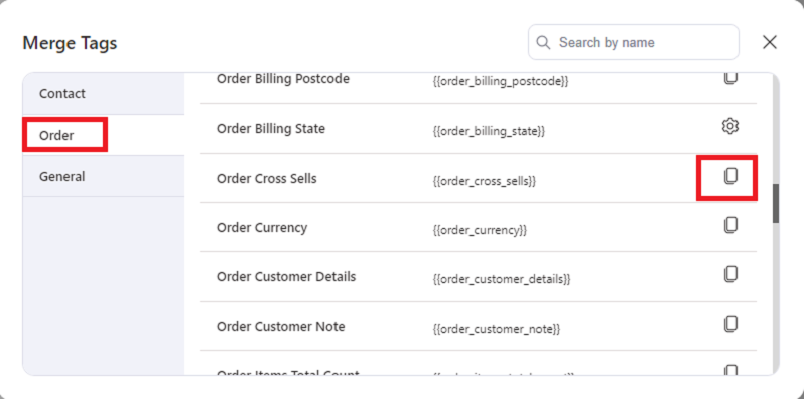
복사를 클릭하면 “작업” 팝업으로 돌아갑니다. 아래로 스크롤하여 요구 사항에 따라 이메일 내용을 변경하고 교차 판매 태그를 추가한 후 "저장 및 닫기" 버튼을 누르세요.
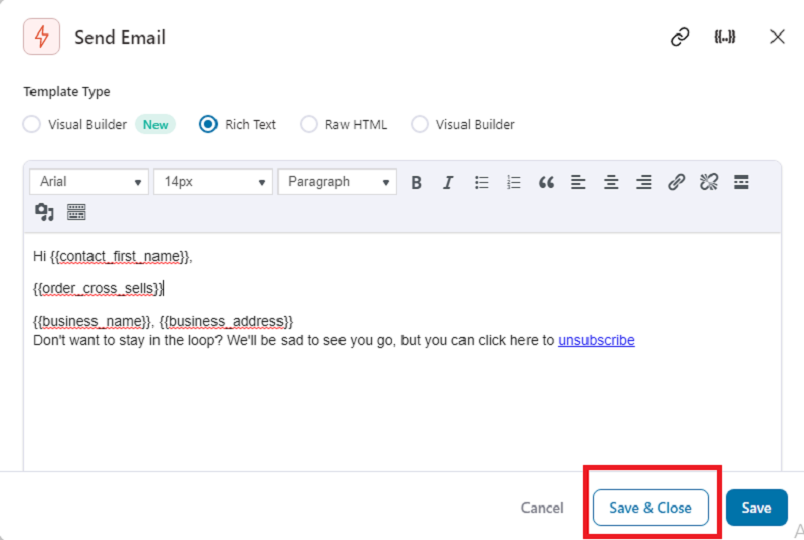
이제 활성을 클릭하면 고객은 일정 기간 후에 이메일을 받게 됩니다.
![]()
그리고 끝났습니다.
6. 이메일을 사용하여 WooCommerce에서 구매 후 제품 추천 표시
이메일을 사용하여 구매 후 권장 사항을 표시하려면 FunnelKit 자동화 > 자동화로 이동하세요. 이제 마지막 방법 과 마찬가지로 Create Automation을 클릭합니다 . 여기에서 구매 후 순서 템플릿을 선택합니다.
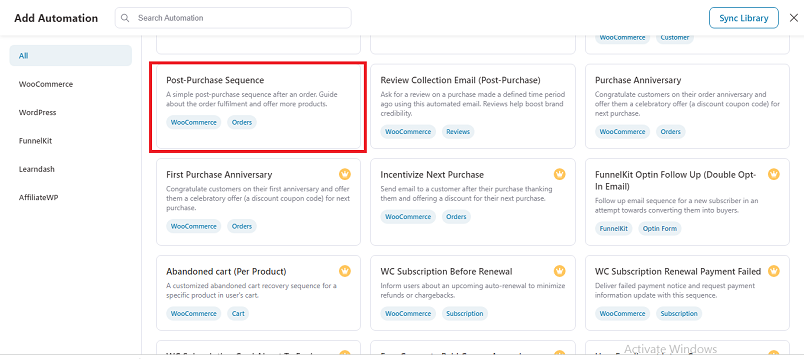
다음 단계는 이전 방법에서 언급한 것과 동일합니다.
결론
WooCommerce는 쇼핑 경험을 향상시키는 핵심 역할을 하지만 그 진정한 힘은 매출 증대와 고객 충성도 육성에 있습니다.
WooCommerce를 통해 WordPress에 제품 추천을 표시하면 사용자 경험을 향상하고 판매를 늘릴 수 있습니다. 관련 상품 상향 판매, 교차 판매, 베스트 셀러, 맞춤형 제안 등 다양한 추천을 통해 고객이 정보에 입각한 구매 결정을 내리고 다른 방법으로는 고려하지 않았을 관련 품목을 발견하도록 효과적으로 안내할 수 있습니다.
WordPress에서 제품 권장 사항을 표시하기 위해 다음 방법 중 하나를 사용합니까?
어떤 것이 가장 도움이 되었나요?
아래 댓글 섹션에 알려주십시오.
아래 기사에서 WordPress/WooCommerce의 사용자 경험 향상에 대해 자세히 알아볼 수 있습니다.
- 최고의 WooCommerce 이메일 플러그인(무료 및 유료)
- 더 나은 푸시 알림 결과를 위한 최고의 OneSignal 대안
- WooCommerce 사이드바를 사용자 정의하는 방법
